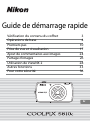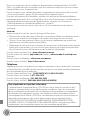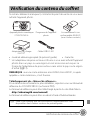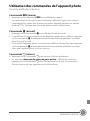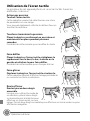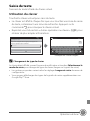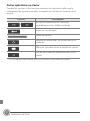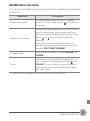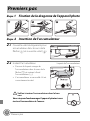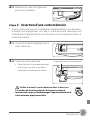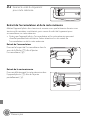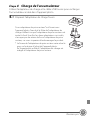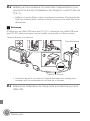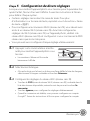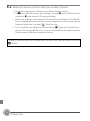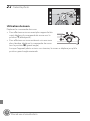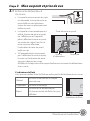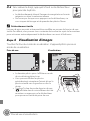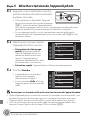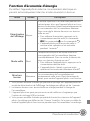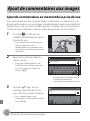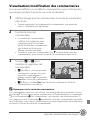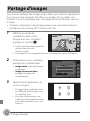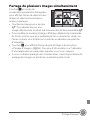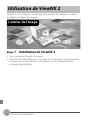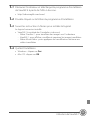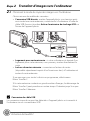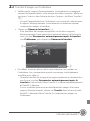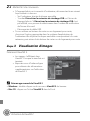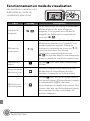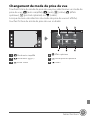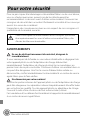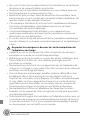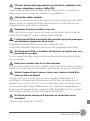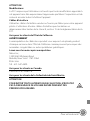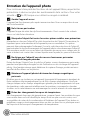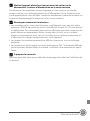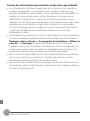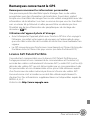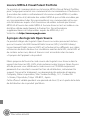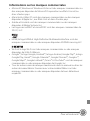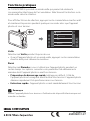Nikon COOLPIX S810c Guide de démarrage rapide
- Taper
- Guide de démarrage rapide

2
Nous vous remercions d'avoir acheté un appareil photo numérique Nikon COOLPIX
S810c. Ce guide décrit les procédures que vous devez accomplir lorsque vous utilisez
l'appareil photo pour la première fois.
Pour un usage correct, veuillez lire et bien comprendre les informations de la section
« Pour votre sécurité » (pages 36-39) avant d'utiliser l'appareil photo.
Pour des informations plus détaillées, veuillez vous reporter au Manuel de référence
numérique disponible sur le site Web Nikon. Pour plus d'informations sur l'affichage du
Manuel de référence numérique de l'appareil photo, reportez-vous à la section
« Téléchargement du « Manuel de référence » » (page 3).
Nous proposons diverses options dans le cas où vous auriez besoin de support
technique.
Internet
Visitez la page d'accueil du support technique Nikon pour :
• Effectuer des recherches dans la Base de connaissances Nikon constamment mise à
jour et pour obtenir les informations de support technique les plus récentes.
• Utiliser « Poser une question à Nikon » pour recevoir rapidement par e-mail une
réponse d'un conseiller professionnel Nikon.
• Télécharger les versions les plus récentes des mises à jour du firmware et des logiciels
Nikon pour votre produit, ou vous inscrire pour recevoir par e-mail une notification
dès qu'une mise à jour du firmware ou des logiciels est disponible.
Pour les clients aux États-Unis : www.nikontechusa.com
Pour les clients au Canada : help.nikon.ca (Anglais), nikoncanada-fr.custhelp.com
(Français)
Pour les clients au Mexique : nikon.com.mx/soporte
Pour les clients au Brésil : http://nikon.com.br
Téléphone
Appelez pour poser vos questions au support technique ou pour obtenir de l'assistance
sur le produit. Nos conseillers professionnels sont là pour vous aider à profiter pleinement
de votre appareil photo numérique.
Pour les clients aux États-Unis : 1-800-NIKON-UX (1-800-645-6689)
Pour les clients au Canada : 1-877-534-9910
Pour les clients au Mexique : 001-888-565-5452
Pour les clients au Brésil : 0800-886-4566 (0800-88 NIKON)
Avis important au sujet des accessoires
L'appareil photo numérique Nikon COOLPIX est conçu selon les normes les plus
strictes et comprend des circuits électroniques complexes. Seuls les accessoires
Nikon, notamment les chargeurs d'accumulateur, les accumulateurs, les adaptateurs
de charge et les adaptateurs secteur sont certifiés par Nikon spécialement pour
votre appareil photo Nikon COOLPIX et sont élaborés et testés pour fonctionner en
répondant aux exigences des circuits électroniques de nos appareils photo.
L'UTILISATION D'ACCESSOIRES NON-NIKON RISQUE D'ENDOMMAGER VOTRE
APPAREIL PHOTO ET D'ANNULER VOTRE GARANTIE NIKON. Les accessoires Nikon
authentiques sont disponibles auprès de votre revendeur agréé Nikon.

Vérification du contenu du coffret
3
Si certains éléments manquent, contactez le point de vente où vous avez
acheté l'appareil photo.
* Un adaptateur de prise secteur est fourni si vous avez acheté l'appareil
photo dans un pays ou une région où cet accessoire est requis. La
forme de l'adaptateur de prise secteur varie selon le pays ou la région
d'achat (A13).
REMARQUE : aucune carte mémoire microSDHC/microSDXC, ci-après
appelée « carte mémoire », n'est fournie.
Téléchargement du « Manuel de référence »
Pour obtenir des informations plus détaillées, reportez-vous au Manuel de
référence du COOLPIX S810c (au format PDF).
Le Manuel de référence peut être téléchargé à partir du site Web Nikon.
http://nikonimglib.com/manual/
Le Manuel de référence peut être visualisé à l'aide d'Adobe Reader.
Vérification du contenu du coffret
Appareil photo numérique
COOLPIX S810c
Dragonne de l'appareil
photo
Accumulateur Li-ion
rechargeable EN-EL23
(avec cache-contacts)
Adaptateur de charge
EH-71P*
Câble USB UC-E21
• Guide de démarrage rapide (le présent guide) • Garantie
A : cette icône indique que des informations supplémentaires sont
disponibles dans d'autres sections du présent guide.

Opérations de base
4
Descriptif de l'appareil photo
Opérations de base
1
Commutateur marche-arrêt/
témoin de mise sous tension
2 Commande de zoom
3 Déclencheur
4 Commande d (menu)
5 Commande W (accueil)
6 Volet du port USB
7 Commande V (retour)
8
Volet du logement pour
accumulateur
9 Moniteur/écran tactile
10 Connecteur pour casque
11
Volet du logement pour carte
mémoire
8
1 211 3
4
5
6
7
9
10

Opérations de base
5
Utilisation des commandes de l'appareil photo
Suivez la méthode ci-dessous.
Commande d (menu)
• Appuyez sur la commande d pour afficher les menus.
Le menu de prise de vue ou de visualisation s'affiche lorsque vous utilisez
l'appareil photo, tandis que le menu d'options apparaît quand vous utilisez
Android™ OS. Touchez une option de menu pour la sélectionner.
Commande W (accueil)
• Appuyez sur la commande W pour afficher l'écran d'accueil.
• Pour afficher l'écran qui répertorie les dernières applications utilisées, appuyez
sur la commande W et maintenez-la enfoncée pendant quelques secondes
dans l'écran d'accueil.
• Pour mettre l'appareil photo sous tension et afficher l'écran d'accueil, appuyez
sur la commande W et maintenez-la enfoncée pendant quelques secondes
alors que l'appareil photo est hors tension.
Commande V (retour)
• Appuyez sur la commande V pour revenir à l'écran précédent.
• Le message Appuyez de nouveau pour quitter. s'affiche lorsque vous
appuyez sur la commande V dans l'écran de prise de vue. Pour revenir à
l'écran de prise de vue, appuyez sur le déclencheur.

Opérations de base
6
Utilisation de l'écran tactile
Le moniteur de cet appareil photo est un écran tactile. Suivez les
méthodes ci-dessous.
Action par pression
Touchez l'écran tactile.
Cette opération permet de sélectionner une icône
de paramètre ou une image.
Vous pouvez également solliciter le déclencheur en
touchant le moniteur.
Toucher et maintenir la pression
Placez le doigt sur un élément ou une icône et
maintenez-le en place pendant plusieurs
secondes.
Procédez de cette manière pour modifier du texte.
Faire défiler
Placez le doigt sur l'écran tactile et déplacez-le
rapidement vers le haut, le bas, la droite ou la
gauche et relâchez-le pour faire défiler.
Procédez de cette manière pour changer d'écran.
Faire glisser
Déplacez le doigt sur l'écran tactile et retirez-le.
Cette opération permet d'afficher l'image précédente
ou suivante lors de la visualisation.
Écarter/Pincer
Écartez/pincez deux doigts
ensemble.
Lorsque vous utilisez le mode de
visualisation, placez deux doigts
sur le moniteur et écartez-les pour
effectuer un zoom avant sur une
image. Pincez deux doigts ensemble pour effectuer un zoom arrière ou pour
afficher les imagettes.

Opérations de base
7
Saisie de texte
Saisissez du texte à l'aide du clavier virtuel.
Utilisation du clavier
Touchez le clavier virtuel pour saisir du texte.
• Le clavier est affiché chaque fois que vous touchez une zone de saisie
de texte, notamment une zone de recherche. Appuyez sur la
commande V pour masquer le clavier virtuel.
• Reportez-vous à la section « Autres opérations au clavier » (A8) pour
obtenir de plus amples informations.
C Changement de type de clavier
Le clavier étant affiché, ouvrez l'espace de notification et touchez Sélectionnez le
mode de saisie pour changer de type de clavier (langue ou logiciel de saisie).
• Les options proposées varient selon les réglages Langue et saisie du menu de
configuration.
• Vous pouvez télécharger des types de logiciels de saisie supplémentaires sur
Google Play™ Store.
Configurer un compte
Vous pouvez configurer une messagerie pour la plupart des
comptes en quelques étapes seulement.
Adresse e-mail
Mot de passe
Configuration manuelle Suivant
15:30
.
@
?123
q
asd
f
g h j k
z xcvbnm
l
we r t y uio
p
Next
Email address
3:30
Next
Exemple de clavier anglais

Opérations de base
8
Autres opérations au clavier
Touchez les touches ci-dessous pour exécuter des opérations telles que le
changement de type de caractères, la suppression de texte et l'insertion d'un
espace.
* Les touches affichées varient selon les conditions d'utilisation en vigueur.
Touche Description
/
Bascule le clavier entre les caractères
alphabétiques et les chiffres/symboles.
Insère un saut de ligne.
*
Insère un espace.
Permute les majuscules, les minuscules et les
symboles.
Efface les caractères situés à gauche du curseur.
Affiche des symboles supplémentaires sur le
clavier.

Opérations de base
9
Modification de texte
Vous pouvez modifier le texte en exécutant les opérations énumérées
ci-dessous.
* Cette option est affichée au-dessus de la zone de saisie de texte.
Opération Description
Déplacer le curseur
Touchez l'emplacement où vous souhaitez
insérer le curseur. Faites glisser pour déplacer
le curseur.
Sélectionner le texte
Maintenez le doigt appuyé sur le texte souhaité
pour le sélectionner. Vous pouvez aussi faire
glisser le doigt pour sélectionner le texte. Faites
glisser ou pour modifier la zone de
sélection.
Pour sélectionner l'ensemble du texte saisi,
touchez le texte et maintenez la pression, puis
touchez TOUT SÉLECTIONNER*.
Couper/copier
Sélectionnez le texte et touchez COUPER* ou
COPIER*.
Coller
Déplacez le curseur jusqu'à l'emplacement où
vous souhaitez coller le texte, touchez , puis
COLLER*. Si vous collez alors que du texte est
sélectionné, celui-ci est remplacé par le texte
que vous collez.

Premiers pas
10
Étape 1
Fixation de la dragonne de l'appareil photo
Étape 2 Insertion de l'accumulateur
2.
1 Ouvrez le volet du logement pour
accumulateur dans le sens de la
flèche (
1
) et ouvrez le volet (
2
).
2.
2 Insérez l'accumulateur.
• Poussez le loquet orange de
l'accumulateur dans le sens de la
flèche (
1
) et insérez à fond
l'accumulateur (
2
).
• L'accumulateur se verrouille s'il est
correctement inséré.
Premiers pas
Veillez à insérer l'accumulateur dans le bon
sens
Vous risquez d'endommager l'appareil photo si vous
insérez l'accumulateur à l'envers.
Loquet de l'accumulateur

Premiers pas
11
2.
3 Refermez le volet du logement
pour accumulateur.
Étape 3 Insertion d'une carte mémoire
* Si une carte mémoire est insérée dans l'appareil photo, les données
d'image sont enregistrées sur celle-ci. Si aucune carte mémoire n'est
insérée dans l'appareil photo, les données sont enregistrées dans sa
mémoire interne.
3.
1 Ouvrez le volet du logement pour
carte mémoire.
3.
2 Insérez la carte mémoire.
• Faites glisser la carte mémoire dans
le bon sens jusqu'à ce qu'elle se
verrouille en émettant un déclic.
Veillez à insérer la carte mémoire dans le bon sens
L'insertion de la carte mémoire à l'envers ou dans le
mauvais sens risque d'endommager l'appareil photo ou la
carte mémoire proprement dite.
Logement pour carte mémoire

Premiers pas
12
3.
3 Fermez le volet du logement
pour carte mémoire.
Retrait de l'accumulateur et de la carte mémoire
Mettez l'appareil photo hors tension et assurez-vous que le témoin de mise sous
tension et le moniteur sont éteints, puis ouvrez le volet du logement pour
accumulateur ou carte mémoire.
• Notez que l'appareil photo, l'accumulateur et la carte mémoire peuvent
chauffer pendant leur utilisation. Faites attention lors du retrait de
l'accumulateur ou de la carte mémoire.
Retrait de l'accumulateur
Poussez le loquet de l'accumulateur dans le
sens de la flèche (
1
) afin d'éjecter
l'accumulateur (
2
).
Retrait de la carte mémoire
Poussez délicatement la carte mémoire dans
l'appareil photo (
1
) afin de l'éjecter
partiellement (
2
).

Premiers pas
13
Étape 4 Charge de l'accumulateur
Utilisez l'adaptateur de charge et le câble USB fournis pour recharger
l'accumulateur inséré dans l'appareil photo.
4.
1 Préparez l'adaptateur de charge fourni.
Si un adaptateur de prise secteur* est fourni avec
l'appareil photo, fixez-le à la fiche de l'adaptateur de
charge. Veillez à ce que l'adaptateur de prise secteur soit
inséré à fond. Une fois les deux adaptateurs raccordés,
n'essayez pas de retirer de force l'adaptateur de prise
secteur, car vous risqueriez d'endommager le produit.
* La forme de l'adaptateur de prise secteur varie selon le
pays ou la région d'achat de l'appareil photo.
En Argentine et au Brésil, l'adaptateur de charge est
intégré à l'adaptateur de prise secteur.

Premiers pas
14
4.
2 Vérifiez que l'accumulateur est inséré dans l'appareil photo, puis
connectez ce dernier à l'adaptateur de charge en suivant l'ordre de
1 à 3.
• Veillez à ce que les fiches soient correctement orientées. N'inclinez pas les
fiches au moment de les insérer ou de les retirer pour les brancher ou les
débrancher.
B Remarque
N'utilisez pas un câble USB autre que l'UC-E21. L'utilisation d'un câble USB autre
que l'UC-E21 peut provoquer une surchauffe, un incendie ou l'électrocution.
.
• Le témoin de mise sous tension clignote lentement en orange pour
indiquer que l'accumulateur est en train de se charger.
4.
3 Débranchez l'adaptateur de charge de la prise électrique, puis le
câble USB.
Témoin de mise sous tension
Prise électrique
Câble USB (fourni)

Premiers pas
15
Étape 5 Configuration de divers réglages
Lorsque vous mettez l'appareil photo sous tension pour la première fois
après l'achat, l'écran d'accueil s'affiche. Suivez les instructions à l'écran
pour définir chaque option.
• Certains réglages nécessitent la saisie de texte. Pour plus
d'informations sur la saisie de texte, reportez-vous à la section « Saisie
de texte » (A7).
• Pour configurer une connexion Wi-Fi (réseau sans fil), vous devez avoir
accès à un réseau Wi-Fi (réseau sans fil). Avant de configurer les
réglages du Wi-Fi (réseau sans fil) sur l'appareil photo, vérifiez si le
réseau Wi-Fi (réseau sans fil) est configuré et si vous connaissez le SSID
réseau ainsi que le mot de passe.
• Vous pouvez aussi configurer chaque réglage ultérieurement.
5.
1 Appuyez sur le commutateur marche-
arrêt pour mettre l'appareil photo sous
tension.
• Le moniteur s'allume et l'écran de
bienvenue s'affiche.
5.
2 Sélectionnez la langue.
• Glissez le doigt vers le haut ou le bas pour faire défiler la liste des langues,
sélectionnez la langue souhaitée et touchez Démarrer.
5.
3 Configurez les réglages du réseau Wi-Fi (réseau sans fil).
• Touchez le SSID (nom du réseau Wi-Fi (réseau sans fil)) souhaité dans la
liste des réseaux disponibles, entrez le mot de passe et touchez Se
connecter.
• Touchez Ignorer pour configurer les réglages ultérieurement.
• Quand la connexion est établie, vous pouvez configurer un compte
Google™. Suivez les instructions à l'écran pour configurer le compte.

Premiers pas
16
5.
4 Réglez les diverses options telles que la date et l'heure.
• Suivez les instructions à l'écran pour définir chaque option.
• Si yz sont affichés au bas du moniteur, touchez z pour afficher l'écran
suivant et y pour revenir à l'écran précédent.
• Quand les réglages sont terminés, l'écran d'accueil Android OS s'affiche.
Pour commencer la prise de vue, activez l'application de prise de vue de
l'appareil photo en touchant (Prise de vue).
• Si vous quittez sans définir la date et l'heure, O clignote lorsque l'écran
de prise de vue est affiché. Nous vous recommandons de régler la date et
l'heure avant d'effectuer une prise de vue.
L'étape suivante décrit les opérations de prise de vue de base en mode
A (auto).

Prise de vue et visualisation
17
Étape 1
Contrôle de l'indicateur du niveau de charge de
l'accumulateur et du nombre de vues restantes
* Lorsque la mémoire interne de l'appareil photo est utilisée, IN s'affiche.
Étape 2 Prise en main de l'appareil et cadrage
d'une photo
2.
1 Tenez fermement l'appareil photo des
deux mains.
• Veillez à éloigner les doigts et autres
objets de l'objectif, du flash, de
l'illuminateur d'assistance AF, du
microphone et du haut-parleur.
Prise de vue et visualisation
Indicateur du niveau de
charge de l'accumulateur
Description
D
Le niveau de charge de l'accumulateur est élevé.
B
Le niveau de charge de l'accumulateur est faible.
L'indicateur affiche le niveau d'accumulateur
restant en six pas.
C
L'accumulateur se recharge.
P
L'accu/pile est déchargé(e).
L'appareil photo ne peut prendre aucune image.
Rechargez l'accumulateur.
1910
1910
1910
Indicateur du niveau de charge de l'accumulateur
Nombre de vues restantes*

Prise de vue et visualisation
18
2.
2 Cadrez la photo.
Utilisation du zoom
Déplacez la commande de zoom.
• Pour effectuer un zoom avant plus rapproché du
sujet, déplacez la commande de zoom vers la
position g (téléobjectif).
• Pour effectuer un zoom arrière et voir une zone
plus étendue, déplacez la commande de zoom
vers la position f (grand-angle).
Lorsque l'appareil photo est mis sous tension, le zoom se déplace jusqu'à la
position grand-angle maximale.
1910
1910
1910

Prise de vue et visualisation
19
Étape 3 Mise au point et prise de vue
3.
1 Enfoncez le déclencheur à
mi-course.
• Lorsque la mise au point du sujet
est terminée, la zone de mise au
point brille en vert (plusieurs
zones de mise au point peuvent
briller en vert).
• Lorsque le zoom numérique est
utilisé, la zone de mise au point
ne s'affiche pas et l'appareil
photo effectue la mise au point
au centre du cadre. Une fois la
mise au point effectuée,
l'indicateur de mise au point
brille en vert.
• Si l'appareil photo ne parvient
pas à effectuer la mise au point,
la zone ou l'indicateur de mise
au point clignote en rouge.
Modifiez la composition et essayez d'enfoncer à nouveau le déclencheur
à mi-course.
L'indicateur du flash
Vous pouvez vérifier l'état du flash en enfonçant le déclencheur à mi-course.
Allumé
Le flash se déclenche à chaque
prise de vue.
Clignotant Le flash se recharge.
Éteint
Le flash ne se déclenche pas.
L'icône du mode de flash n'est pas
affichée.
1 / 250 F3.3
1 / 250 F3.3
1 / 250 F3.3
Vitesse
d'obturation
Ouverture
Zone de mise au point
1 / 250
1 / 250 F3.3
1 / 250
Indicateur du flash

Prise de vue et visualisation
20
3.
2 Sans relever le doigt, appuyez à fond sur le déclencheur
pour prendre la photo.
• Le déclenchement a lieu et l'image est enregistrée sur la carte
mémoire ou dans la mémoire interne.
• Ne forcez pas lorsque vous appuyez sur le déclencheur, car
vous risquez de bouger et de prendre des photos floues.
C Déclenchement tactile
La zone de mise au point active peut être modifiée au moyen de la prise de vue
tactile. Par défaut, vous pouvez vous contenter de toucher un sujet sur le moniteur
pour actionner automatiquement le déclencheur sans avoir à l'enfoncer.
Étape 4 Visualisation d'images
Touchez l'icône du mode de visualisation. L'appareil photo passe en
mode de visualisation.
• La dernière photo prise s'affiche en mode
de visualisation plein écran.
• Vous pouvez afficher les photos
précédente et suivante en faisant glisser la
photo actuelle vers la gauche ou vers la
droite.
• Touchez l'icône du mode de prise de vue
(A) affichée dans le coin inférieur droit du
moniteur ou appuyez sur le déclencheur
pour passer en mode de prise de vue.
1910
1910
1910
11/15/2013 15:30
11/15/2013 15:30
11/15/2013 15:30
0004. JPG
0004. JPG
0004. JPG
4
4
4
4
/
/
Prise de vue Visualisation
11/15/2013 15:30
11/15/2013 15:30
11/15/2013 15:30
0004. JPG
0004. JPG
0004. JPG
4
4
4
4
/
/
La page est en cours de chargement...
La page est en cours de chargement...
La page est en cours de chargement...
La page est en cours de chargement...
La page est en cours de chargement...
La page est en cours de chargement...
La page est en cours de chargement...
La page est en cours de chargement...
La page est en cours de chargement...
La page est en cours de chargement...
La page est en cours de chargement...
La page est en cours de chargement...
La page est en cours de chargement...
La page est en cours de chargement...
La page est en cours de chargement...
La page est en cours de chargement...
La page est en cours de chargement...
La page est en cours de chargement...
La page est en cours de chargement...
La page est en cours de chargement...
La page est en cours de chargement...
La page est en cours de chargement...
La page est en cours de chargement...
La page est en cours de chargement...
La page est en cours de chargement...
La page est en cours de chargement...
La page est en cours de chargement...
La page est en cours de chargement...
La page est en cours de chargement...
La page est en cours de chargement...
La page est en cours de chargement...
La page est en cours de chargement...
-
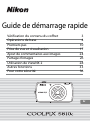 1
1
-
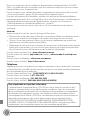 2
2
-
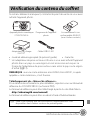 3
3
-
 4
4
-
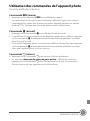 5
5
-
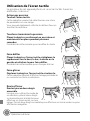 6
6
-
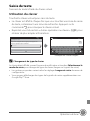 7
7
-
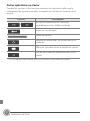 8
8
-
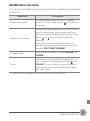 9
9
-
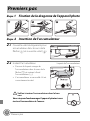 10
10
-
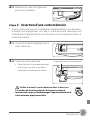 11
11
-
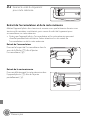 12
12
-
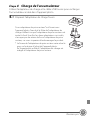 13
13
-
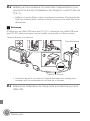 14
14
-
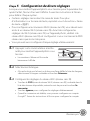 15
15
-
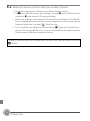 16
16
-
 17
17
-
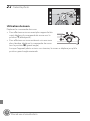 18
18
-
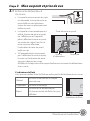 19
19
-
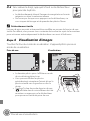 20
20
-
 21
21
-
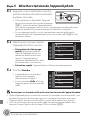 22
22
-
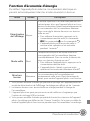 23
23
-
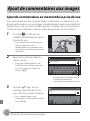 24
24
-
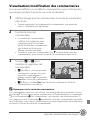 25
25
-
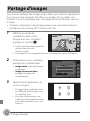 26
26
-
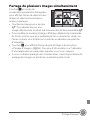 27
27
-
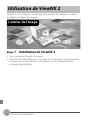 28
28
-
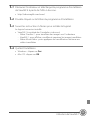 29
29
-
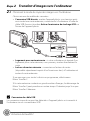 30
30
-
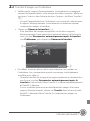 31
31
-
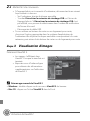 32
32
-
 33
33
-
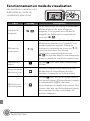 34
34
-
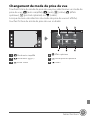 35
35
-
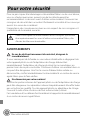 36
36
-
 37
37
-
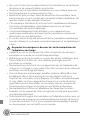 38
38
-
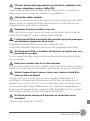 39
39
-
 40
40
-
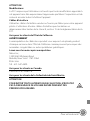 41
41
-
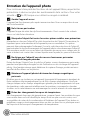 42
42
-
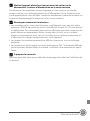 43
43
-
 44
44
-
 45
45
-
 46
46
-
 47
47
-
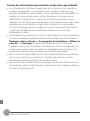 48
48
-
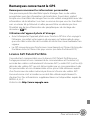 49
49
-
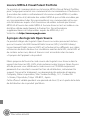 50
50
-
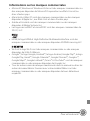 51
51
-
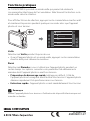 52
52
Nikon COOLPIX S810c Guide de démarrage rapide
- Taper
- Guide de démarrage rapide
Documents connexes
-
Nikon COOLPIX S6900 Guide de démarrage rapide
-
Nikon COOLPIX S800c Guide de référence
-
Nikon COOLPIX S6900 Guide de référence
-
Nikon COOLPIX A300 Guide de référence
-
Nikon COOLPIX S4150 Manuel utilisateur
-
Nikon Coolpix S1 Le manuel du propriétaire
-
Nikon COOLPIX W100 Guide de référence
-
Nikon Coolpix W300 Orange + Sac étanche Le manuel du propriétaire
-
Nikon COOLPIX S230 Le manuel du propriétaire
-
Nikon COOLPIX P1000 Le manuel du propriétaire